اعضا¶
برنامه اعضا جایی است که تمام عملیات مربوط به عضویتها میتواند پیکربندی و مدیریت شود. برنامه اعضا با برنامههای فروش و حسابداری ادغام میشود تا عضویتها را مستقیماً به مشتریان فروخته و فاکتور کند.
محصولات عضویت¶
برای ایجاد محصول عضویت جدید، به بروید و روی جدید کلیک کنید تا یک رکورد محصول خالی باز شود.
فرم خالی را با اطلاعات لازم، از جمله مدت زمان عضویت تکمیل کنید.
توجه
محصولات عضویت نیاز به تاریخ شروع و پایان دارند، زیرا برای تعیین وضعیت عضویت استفاده میشوند. محصولات عضویت میتوانند قبل از تاریخ شروع فعالشان فروخته شوند.
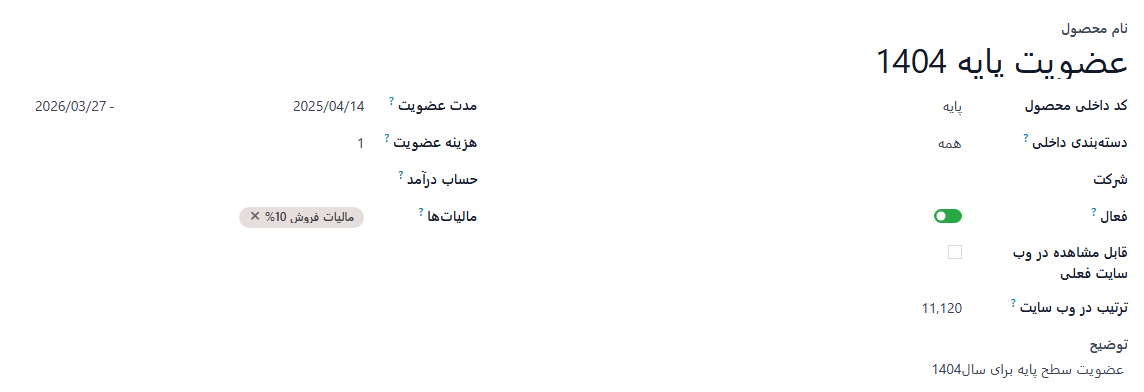
محصولات عضویت میتوانند به سفارش فروش اضافه شوند و به عنوان محصولات معمولی یا اشتراک فاکتور شوند.
فعالسازی عضویت¶
برای فعالسازی عضویت از برنامه مخاطبان، به بروید و روی یک مخاطب کلیک کنید تا فرم جزئیات آن باز شود.
از فرم مخاطب ایجاد شده، تب عضویت را باز کنید و روی خرید عضویت کلیک کنید.
در پنجرهی عضویت باز شده یک عضویت را از منوی کشویی انتخاب کنید. سپس، مبلغ عضویت را تنظیم کنید.
وقتی هر دو فیلد پر شدند، روی فاکتور عضویت کلیک کنید. این کار صفحهی فاکتورهای عضویت را نشان میدهد که در آن فاکتورها میتوانند تأیید و تکمیل شوند.
همچنین برای ارائه عضویت رایگان، گزینه عضو رایگان را در تب عضویت فرم مخاطب فعال کنید.
وضعیت عضویت¶
وضعیت عضویت فعلی در تب عضویت هر رکورد مخاطب درج شده است:
عضو نیست: طرف همکاری که درخواست عضویت نداده است.
عضو لغو شده: عضوی که عضویت خود را لغو کرده است.
عضو قدیمی: عضوی که تاریخ پایان عضویتاش گذشته است.
عضو در انتظار: عضوی که درخواست عضویت داده است، اما فاکتورش هنوز ایجاد نشده است.
عضو فاکتور شده: عضوی که فاکتورش ایجاد شده است، اما پرداخت نشده است.
عضو پرداخت شده: عضوی که هزینه عضویت را پرداخت کرده است.
انتشار دایرکتوری اعضا¶
برای انتشار فهرست اعضای فعال در وب سایت، ابتدا باید برنامه دایرکتوری آنلاین اعضاء نصب شود. پس از نصب ماژول، صفحه /members را با ویرایش منوی وب سایت به منوی وب سایت اضافه کنید.
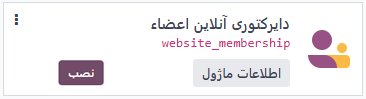
انتشار هر یک از اعضاء¶
به برگردید و روی کارت کانبان یک عضو کلیک کنید. از فرم مشتری ایجاد شده، روی دکمه هوشمند ورود به وب سایت در بالای صفحه کلیک کنید تا صفحه وب عضو باز شود.
روی دکمه ویرایش کلیک کنید تا نوار ابزار ویرایش ظاهر شود. پس از ایجاد تغییرات لازم در صفحه، روی ذخیره کلیک کنید. در بالای صفحه، سوئیچ منتشر نشده را به حالت فعال منتشر شده تغییر دهید.
این مراحل را برای تمام اعضاء تکرار کنید.